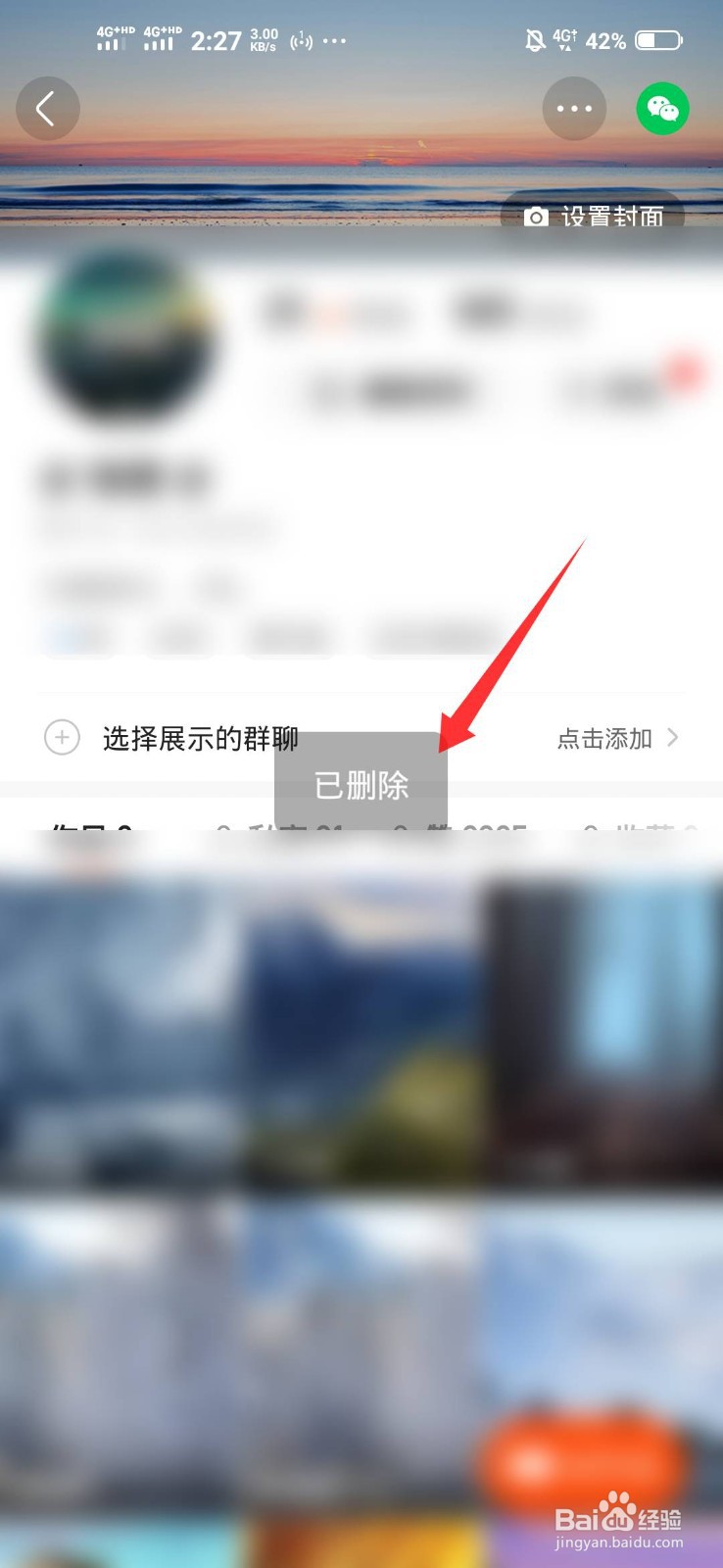1、打开快手,点击左上角的菜单图标。
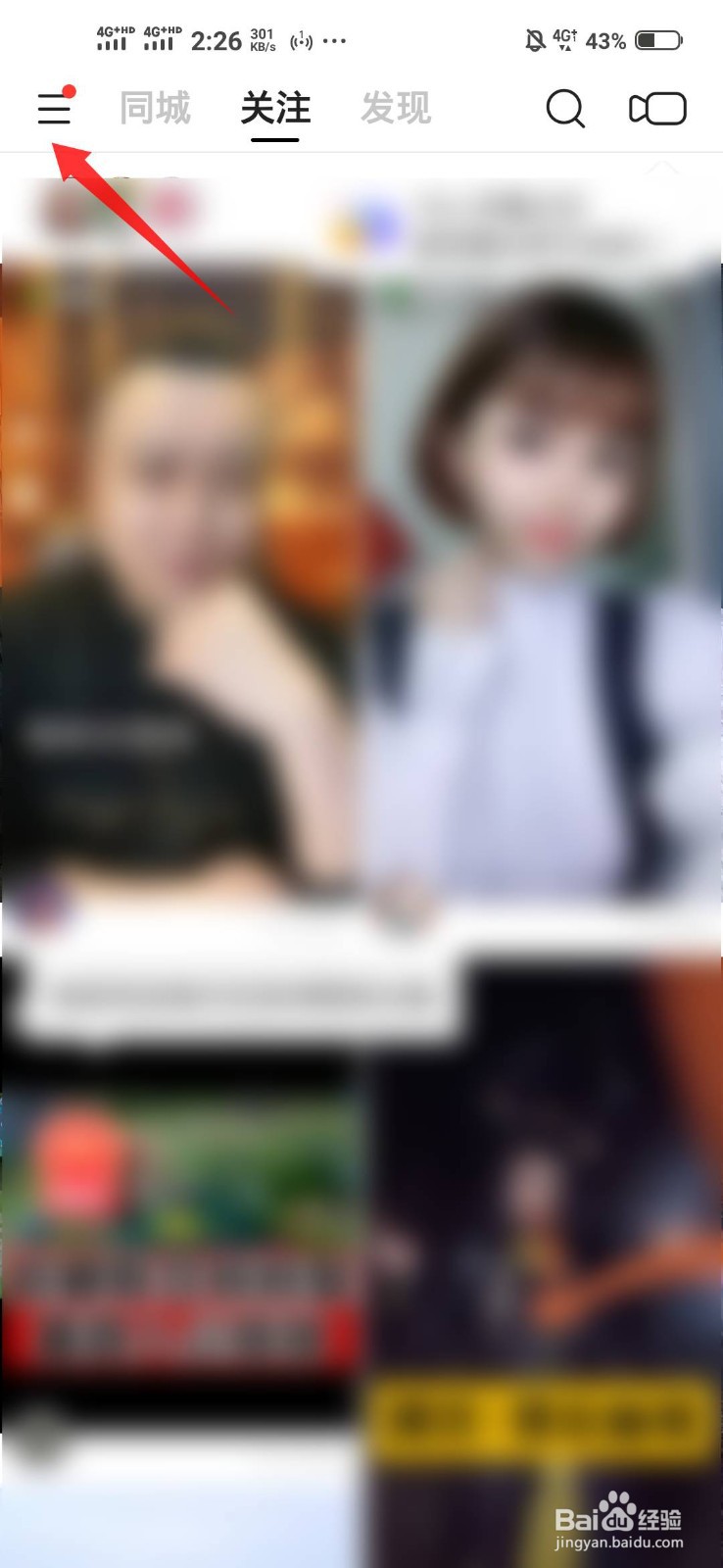
2、在菜单列表里面点击自己的ID。
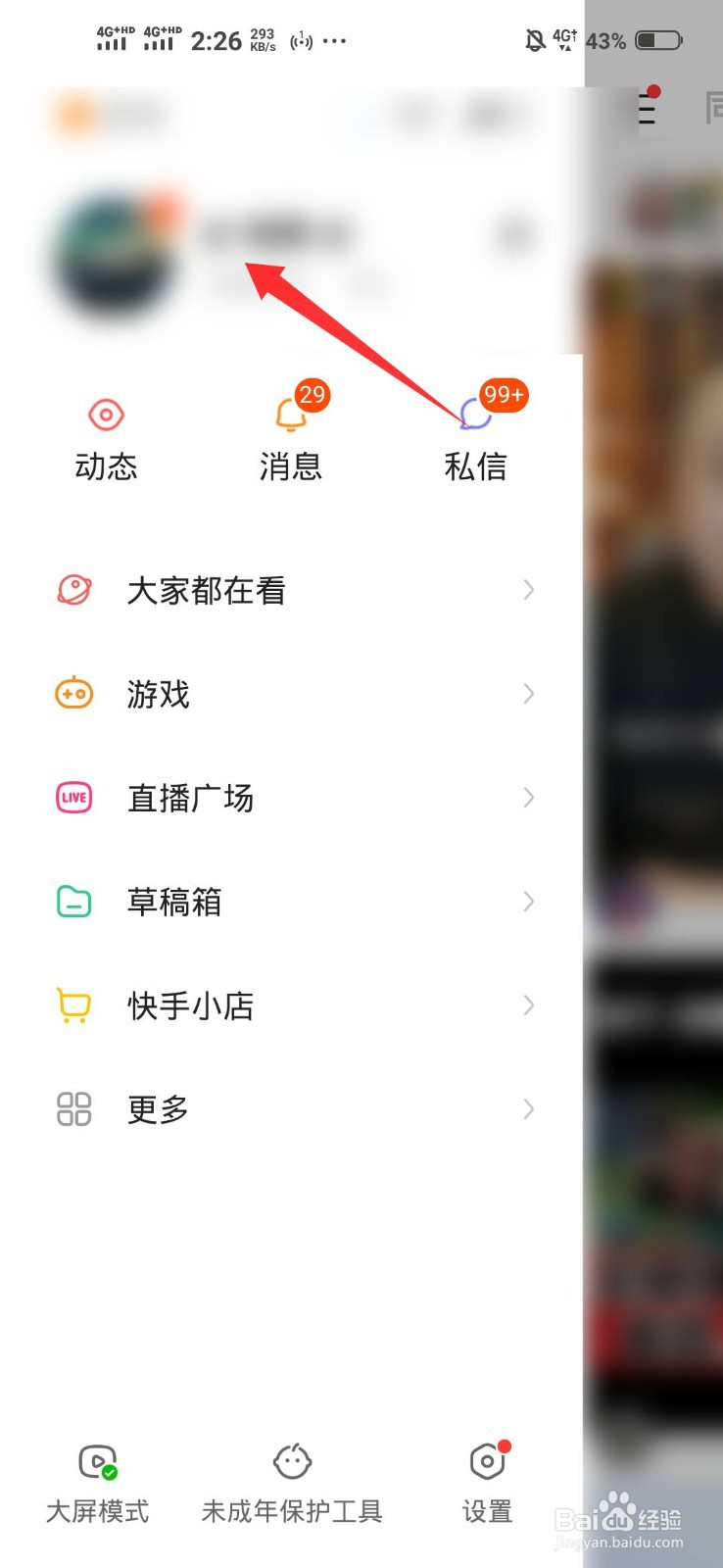
3、来到个人主页,点击需要删除的作品。
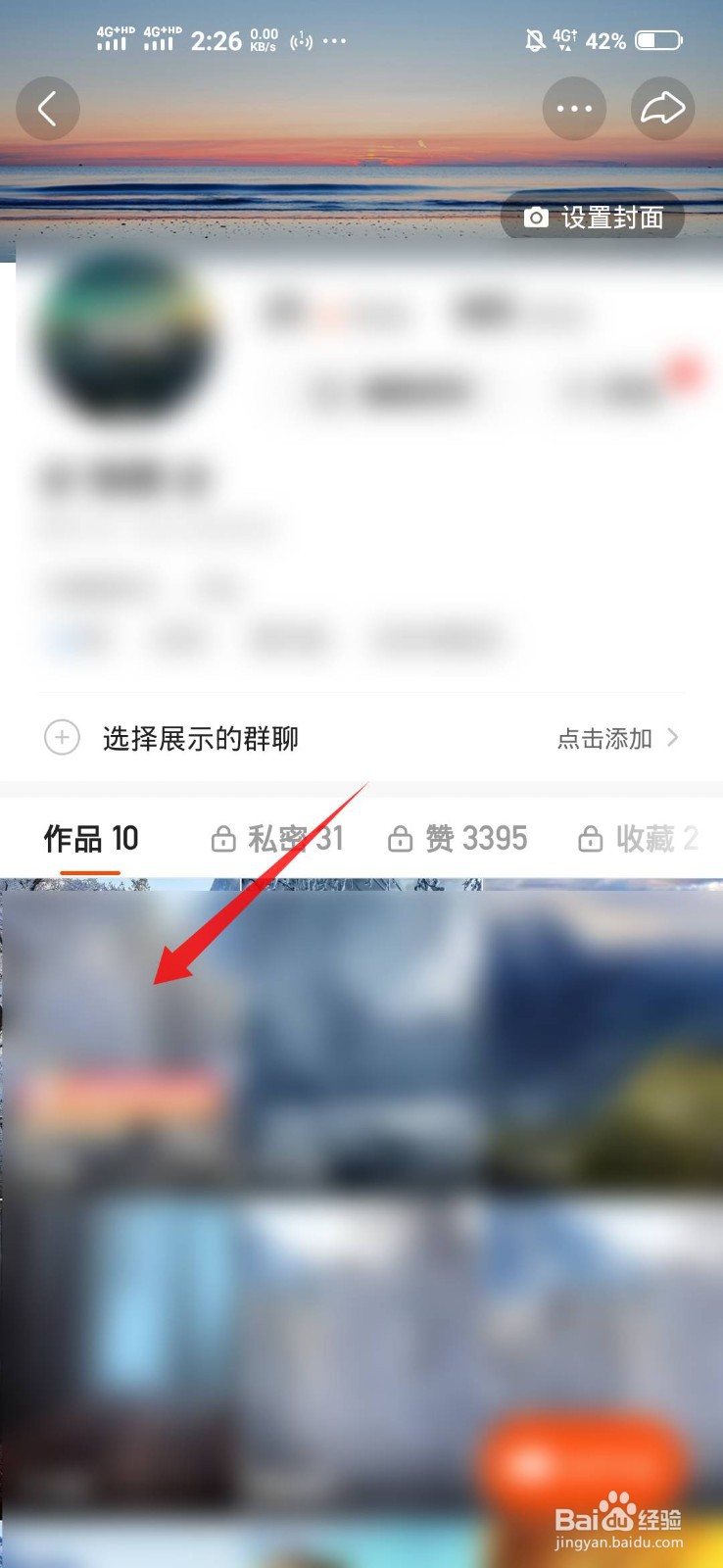
4、打开作品之后,点击右下角的更多上面的三点图标。

5、在底部弹出的列表中向右拉动工具条,找到并且点击删除作品的选项。
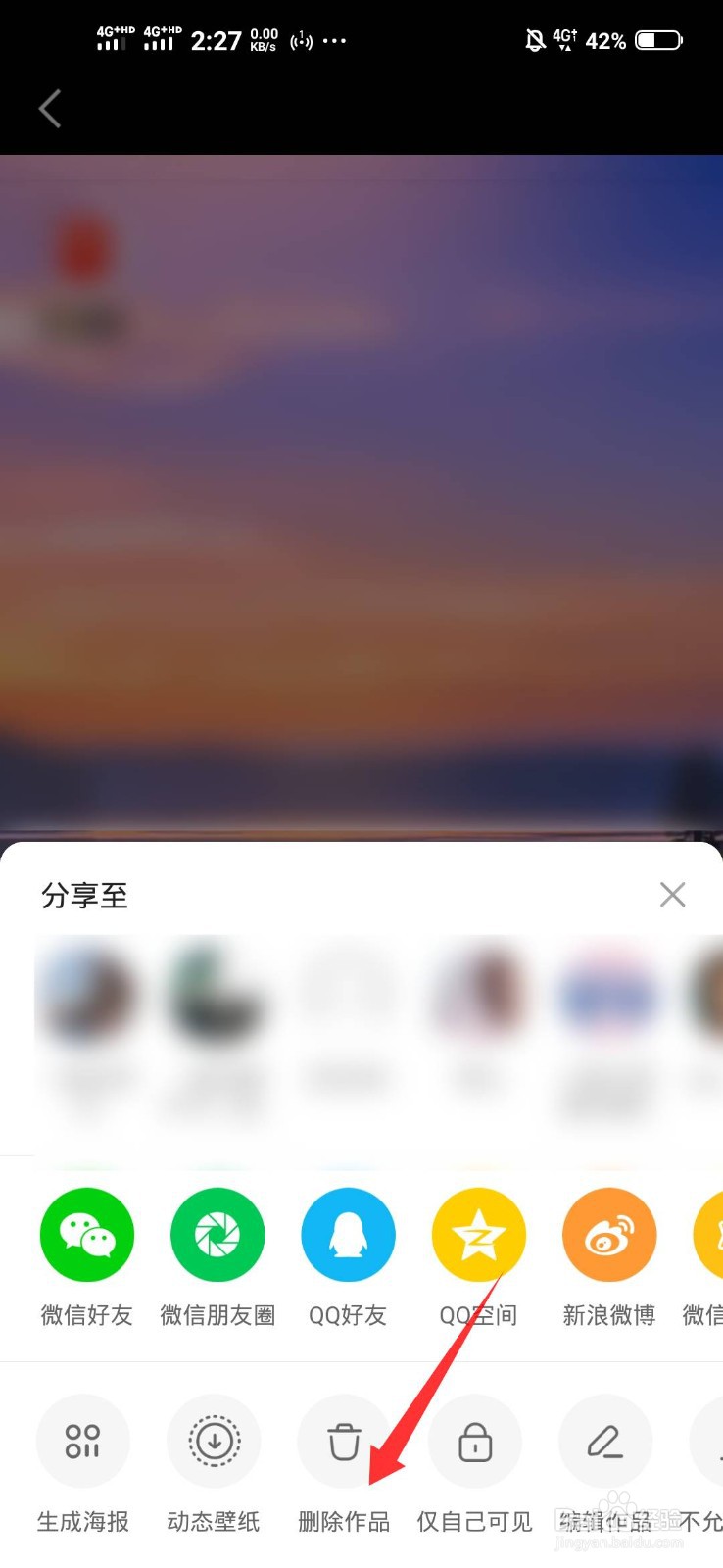
6、在弹出的确认框中点击删除。
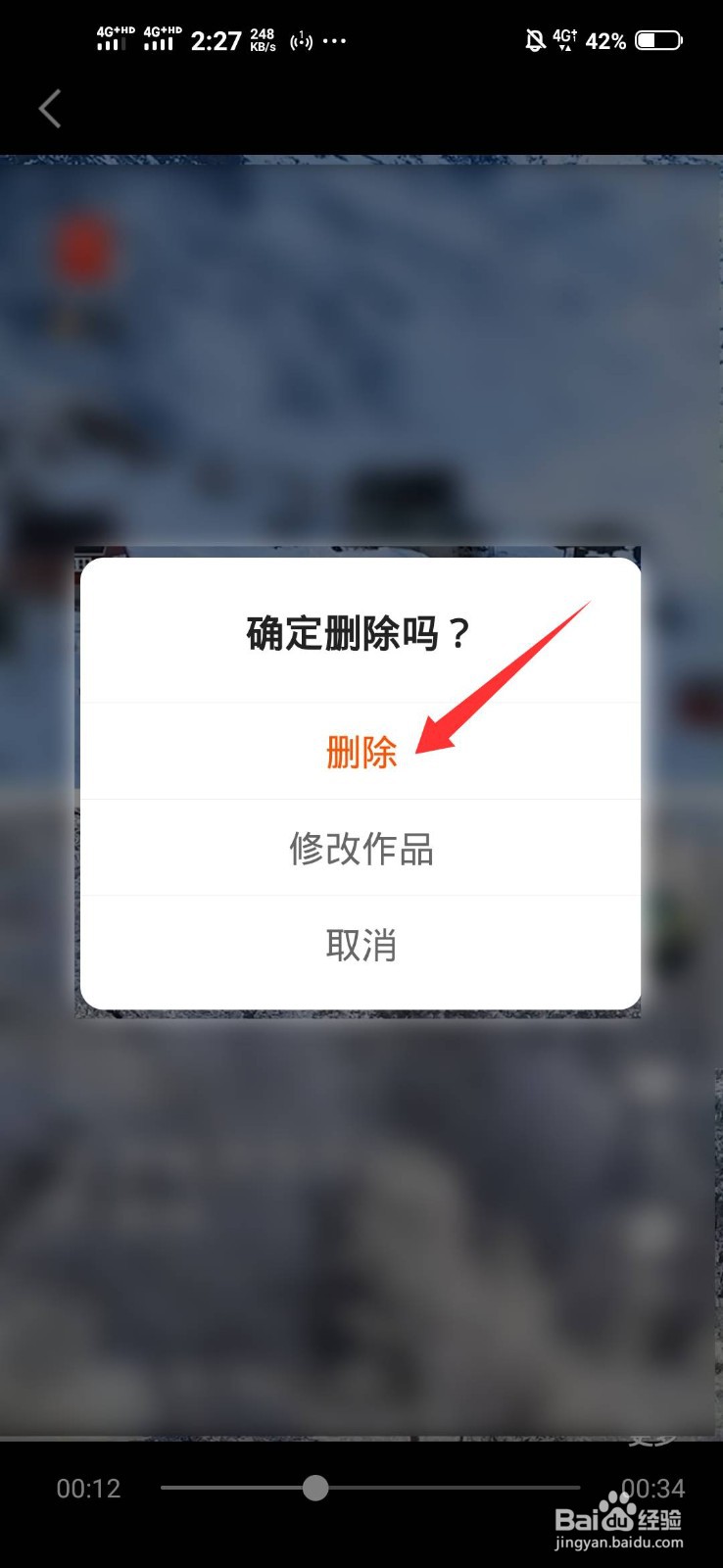
7、最后出现提示文字,作品就被删除了。
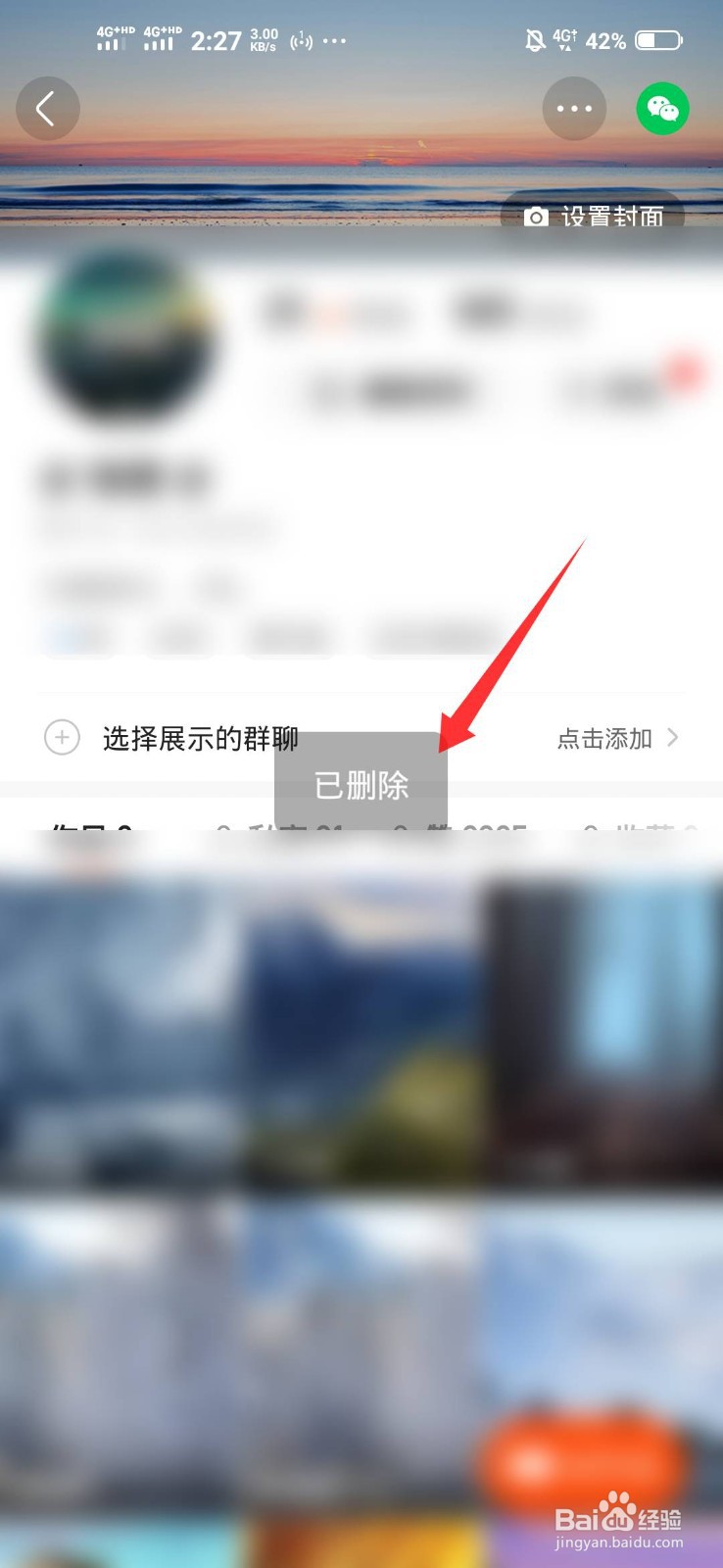
1、打开快手,点击左上角的菜单图标。
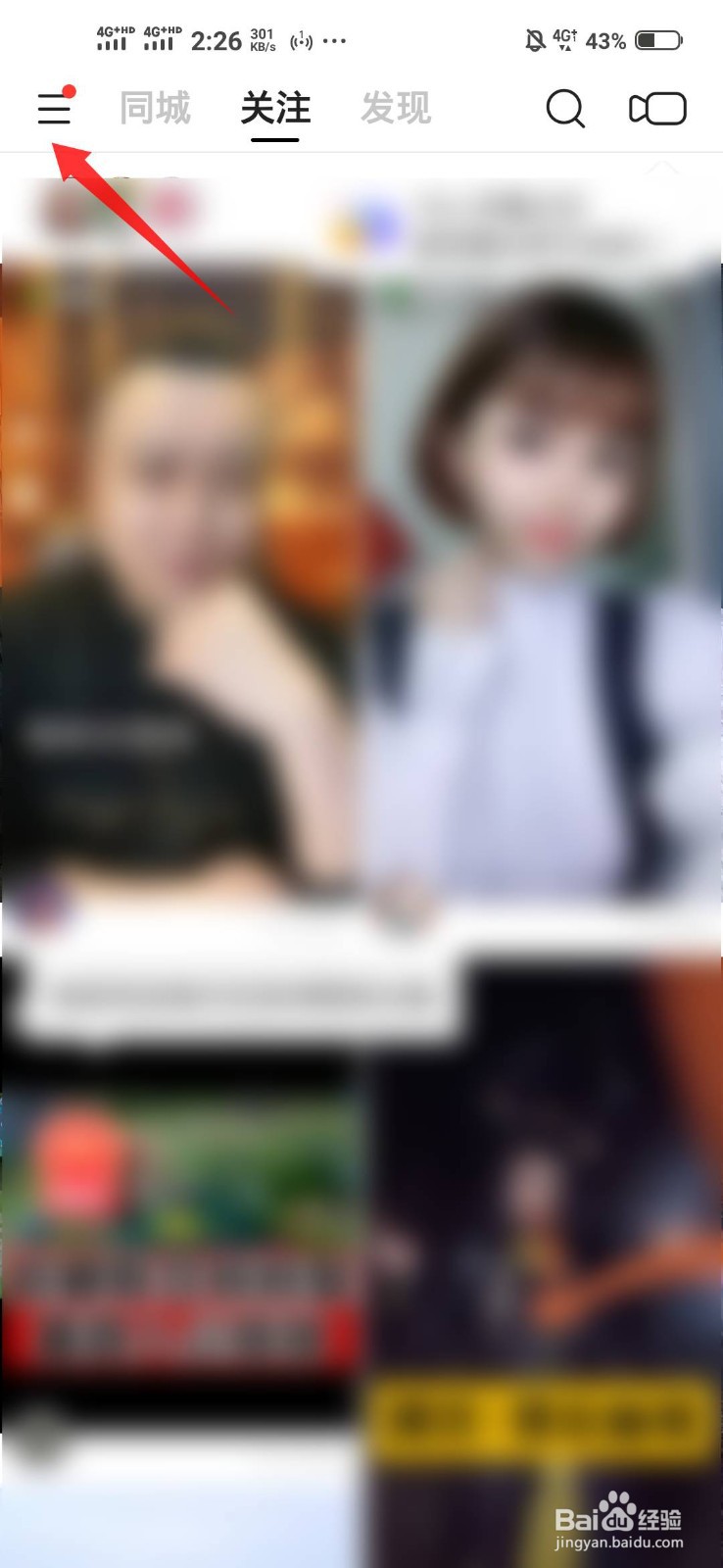
2、在菜单列表里面点击自己的ID。
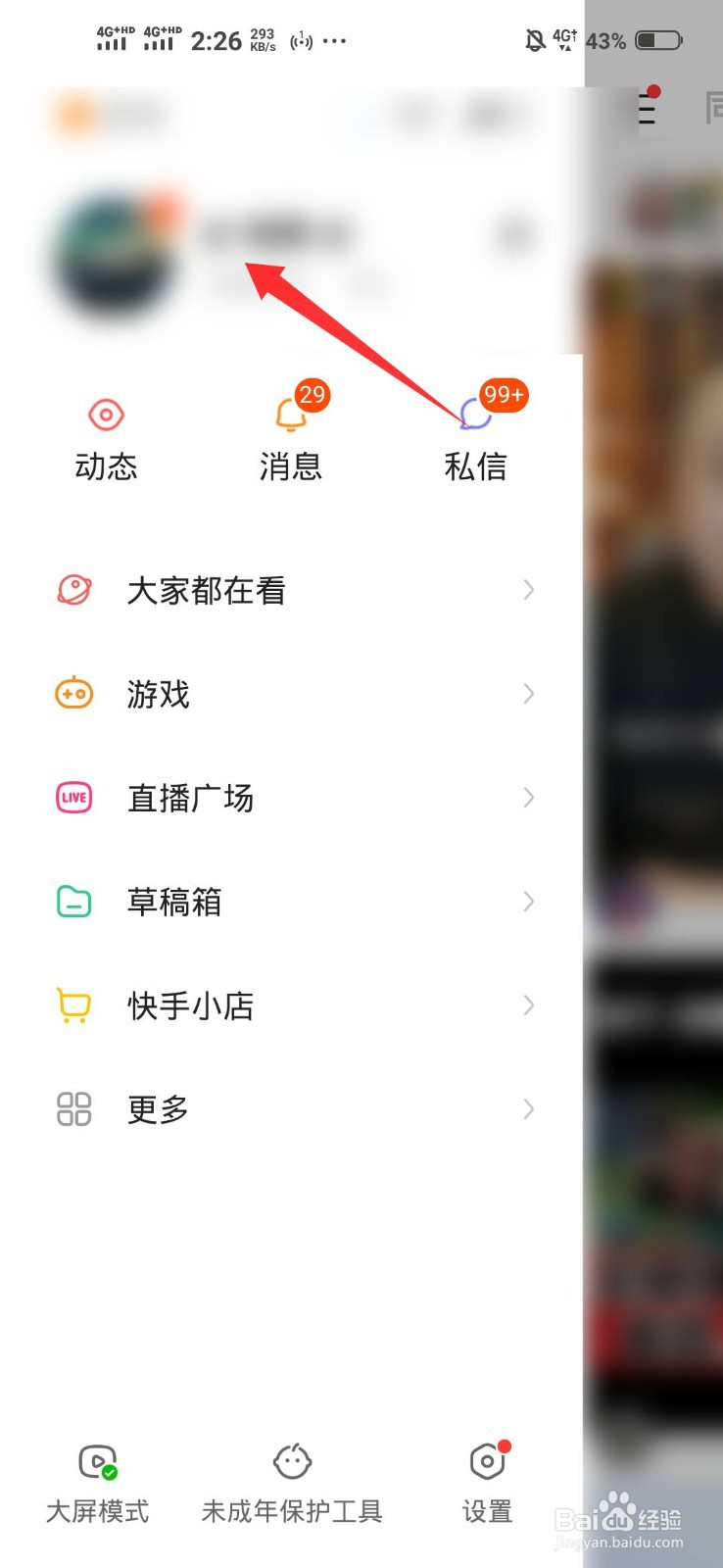
3、来到个人主页,点击需要删除的作品。
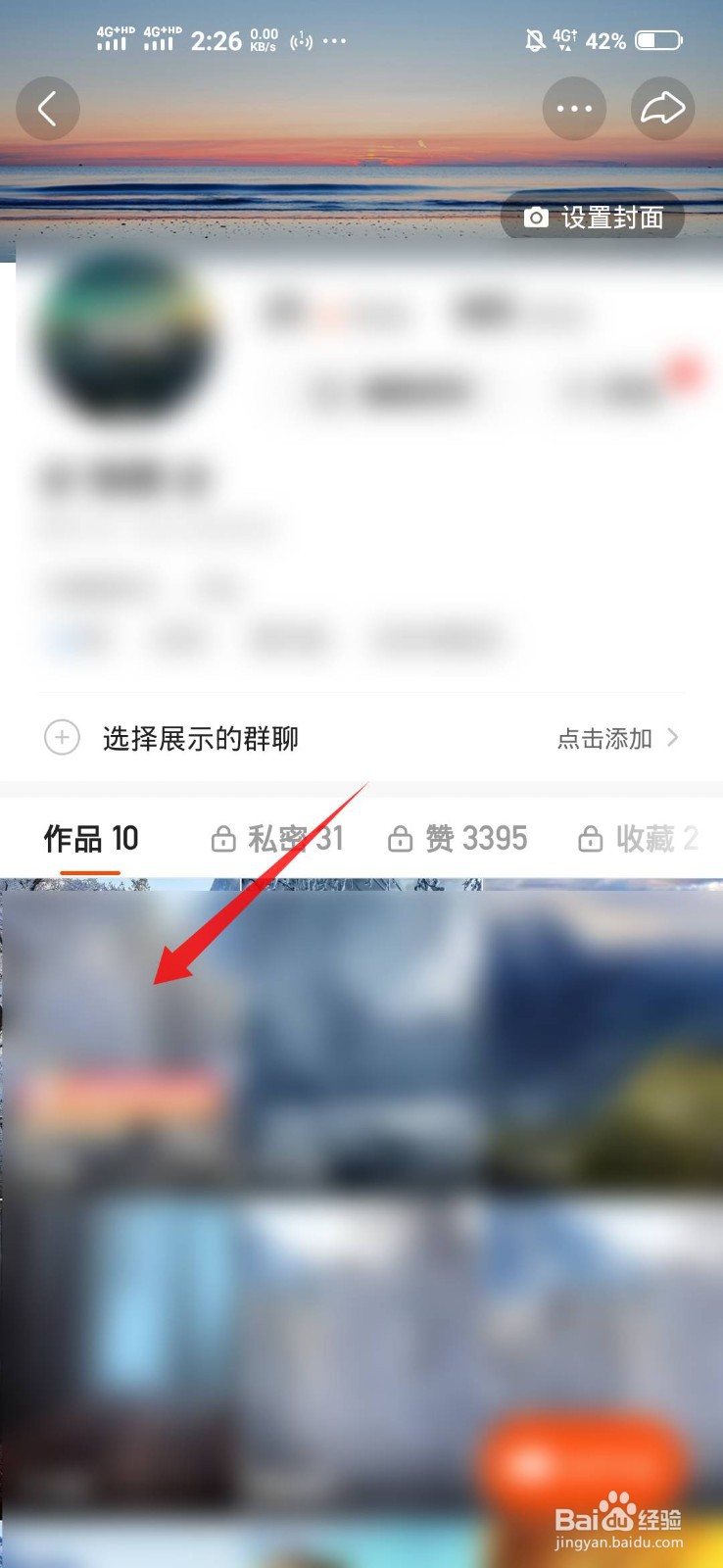
4、打开作品之后,点击右下角的更多上面的三点图标。

5、在底部弹出的列表中向右拉动工具条,找到并且点击删除作品的选项。
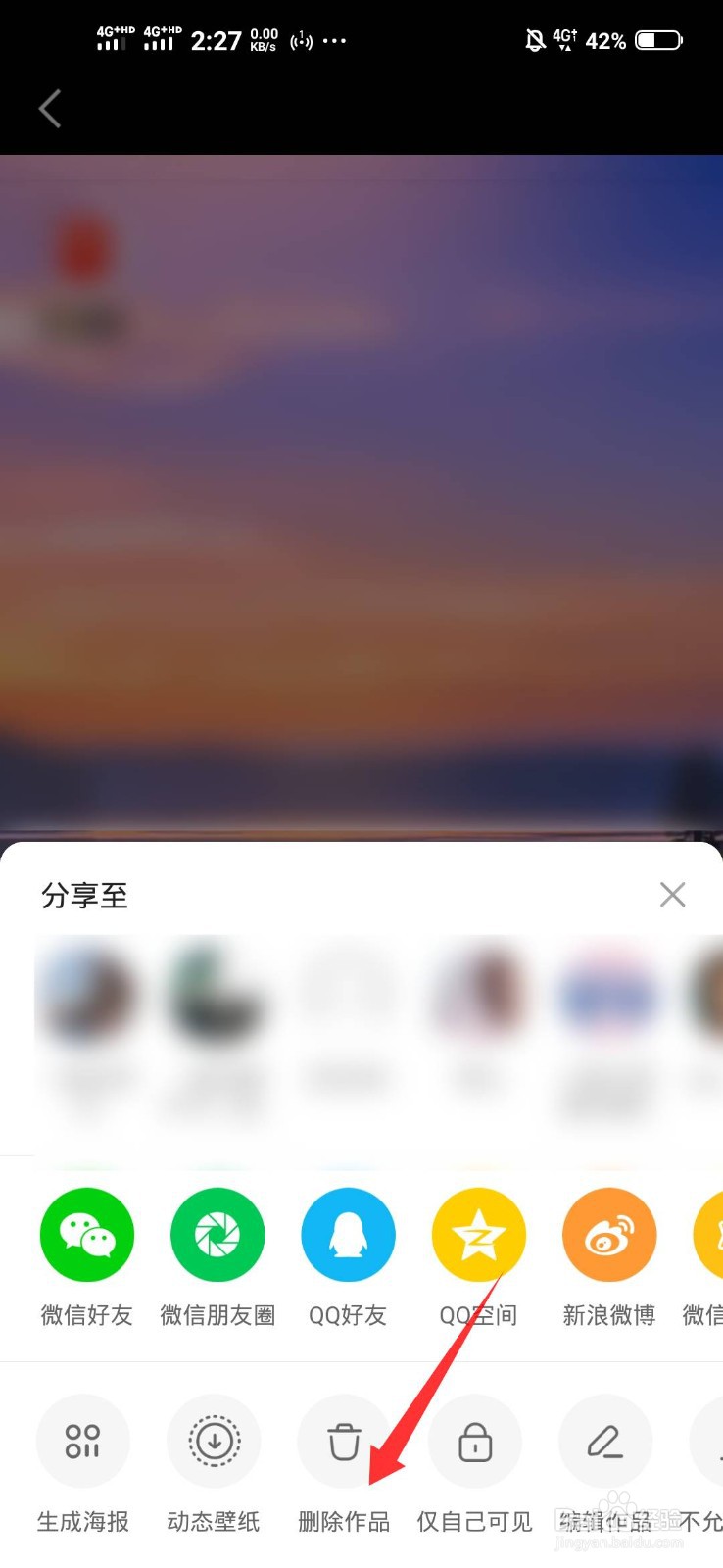
6、在弹出的确认框中点击删除。
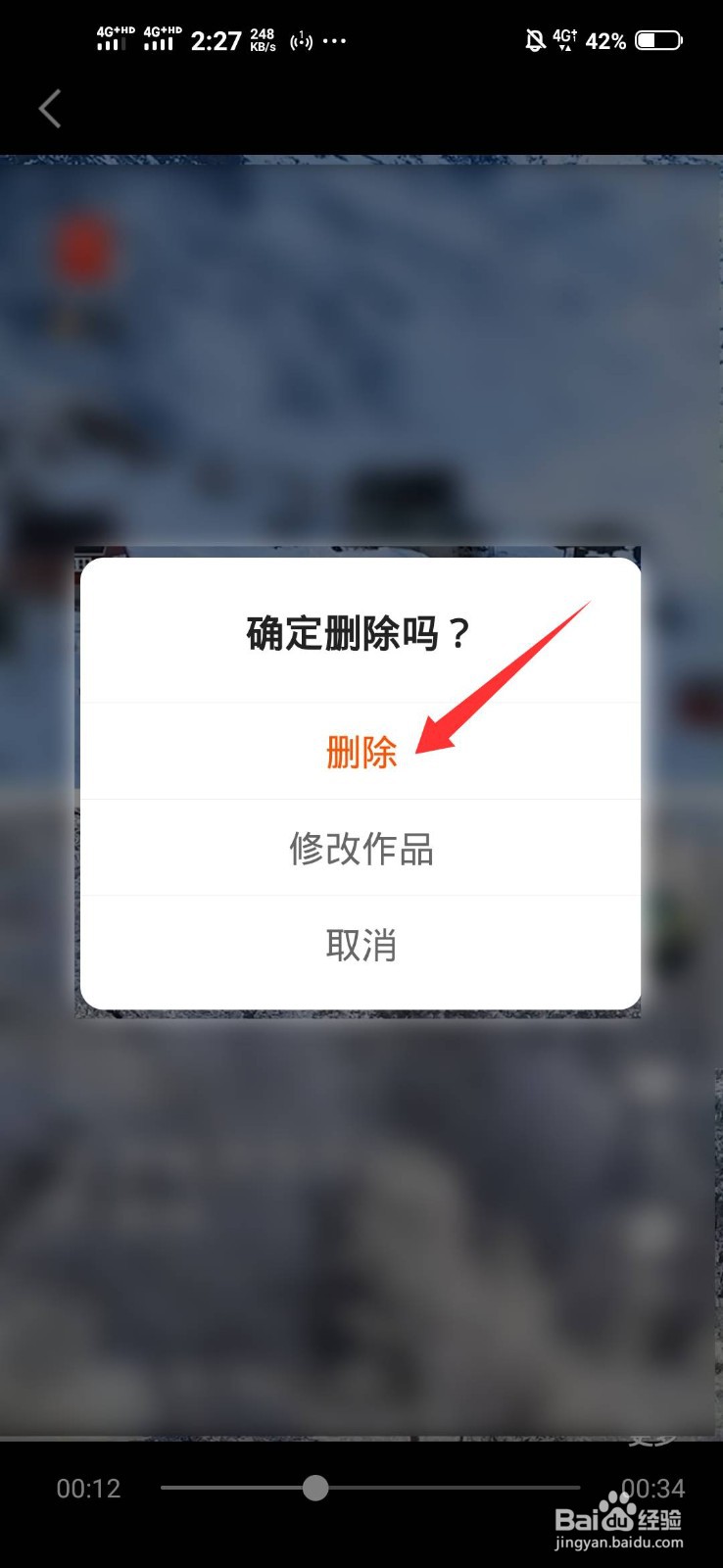
7、最后出现提示文字,作品就被删除了。